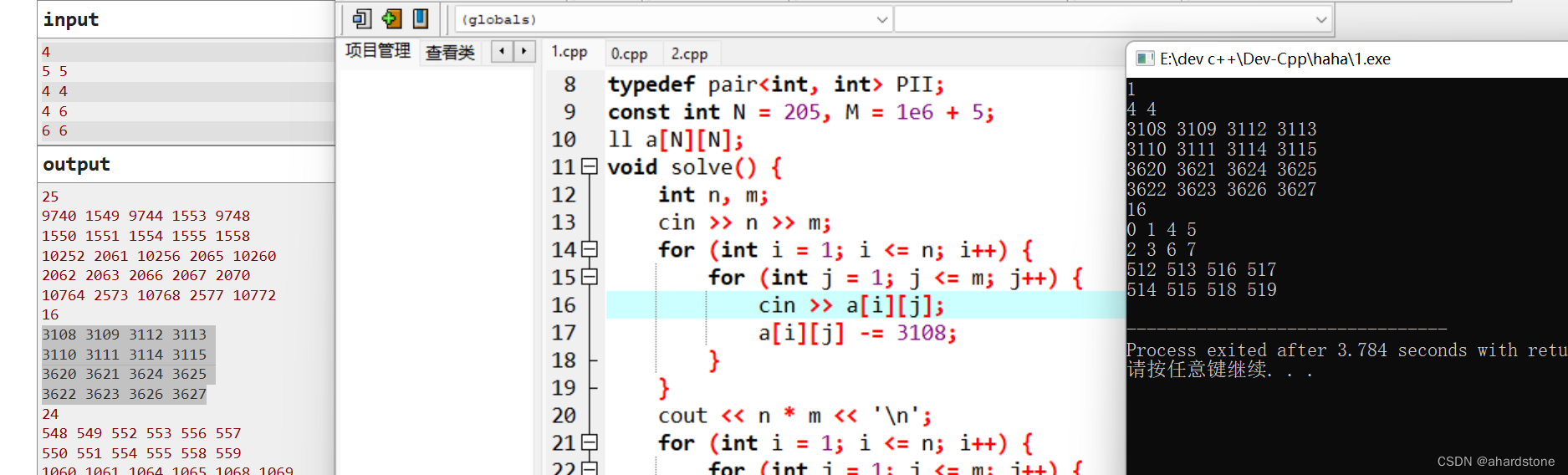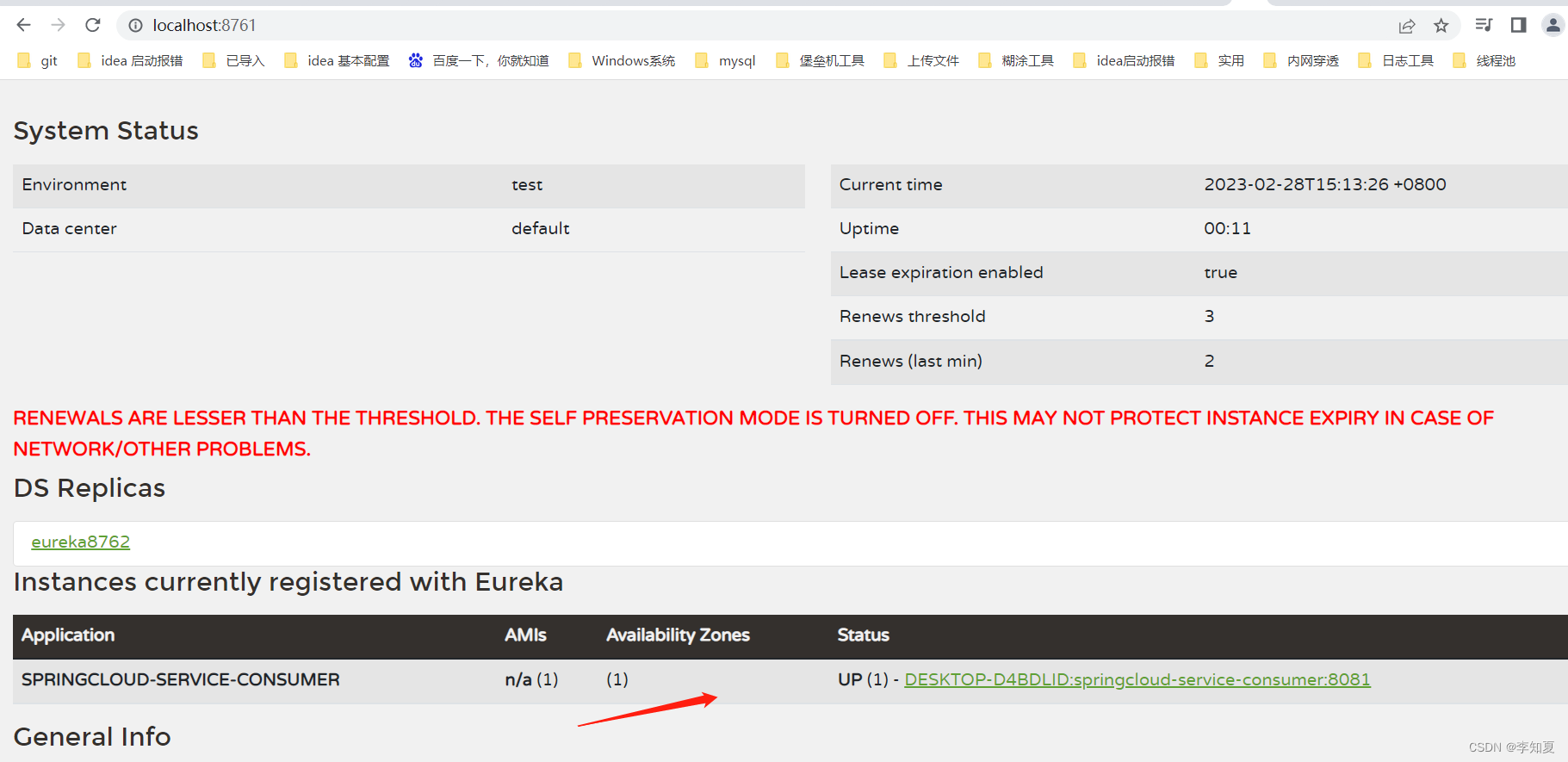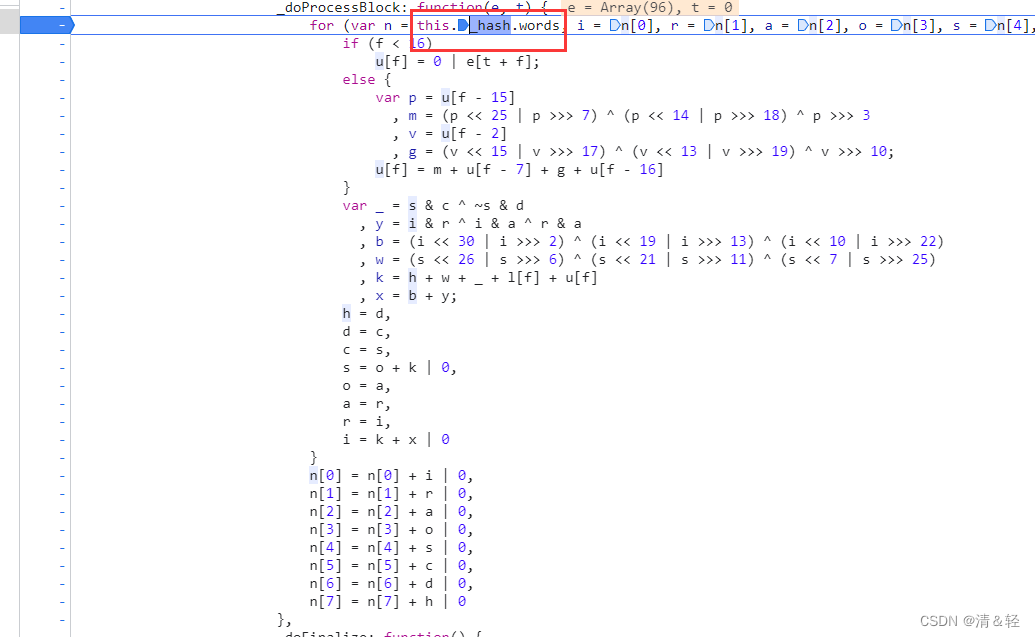设置向导
除了直接修改 config.ini 之外,你还可以进入容器用命令行进行设置
在 SSH 客户端执行下面的命令
# 生成 config.ini
docker exec -it writefreely ./writefreely --config

也可以通过群晖的 终端机

一步一步跟着填入就可以了,但是需要说明的是,这种方式生成的 config.ini 在容器内,后续修改不方便,所以老苏并不建议,不过可以了解一下
数据库
在上篇的默认安装中,使用的是 SQLite 做为数据库,在 single_user = false ,也就是多人模式下,可能会存在性能不足的情况,老苏打算用群晖自带的 MariaDB 来做个替换
WriteFreely 目前支持 SQLite 和 MySQL,所以老苏还是直接用的群晖的 MariaDB 10,通过 phpMyAdmin 创建了名为 writefreely 的数据库
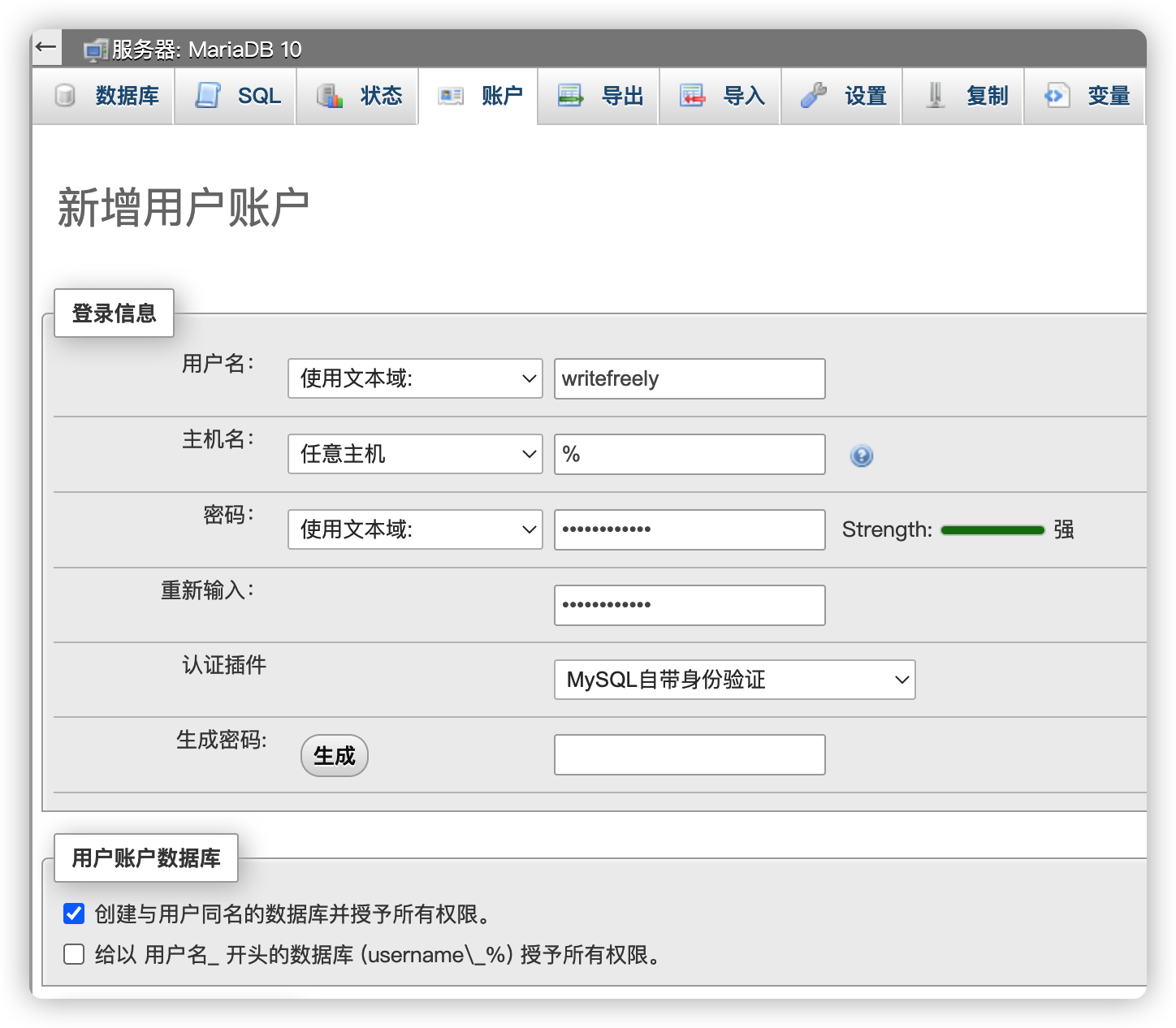
为了便于说明,我们假设数据库密码为
123456
接下来,我们要需要改 config.ini 中关于数据库的部分,按照我们的设置,替换为下面的代码
[database]
type = mysql
username = writefreely
password = 123456
database = writefreely
host = 192.168.0.197
port = 3307
tls = false
数据库部分的参数说明:
| 参数 | 描述 | 缺省值 |
|---|---|---|
type | 数据库驱动程序类型。有效选项:mysql 或 sqlite3 | 无 |
username | 数据库用户名 | 无 |
password | 数据库密码 | 无 |
database | 数据库名称 | 无 |
host | 数据库主机名 | localhost |
port | 数据库主机端口 | 3306 |
tls | 是否使用TLS连接到数据库 | false |
更多的参数说明,请阅读官方文档:https://writefreely.org/docs/latest/admin/config
修改保存后,需要重启容器,在日志中会看到
Connecting to mysql database...

phpMyAdmin 中也能看到表了

这说明现在 WriteFreely 已经在使用 MariaDB 而不是 SQLite 了
反向代理
如果要实现公网访问,还需要做反向代理处理

照例还是全选

完成之后,还需要修改 config.ini,在 [app] 中找到 host
将原来的 host 后面的 http://192.168.0.197:8130 改成域名 https://域名:端口,保存后还是要重启容器才能生效

在 Admin --> Settings 中,可以看到 host 已更改成功了
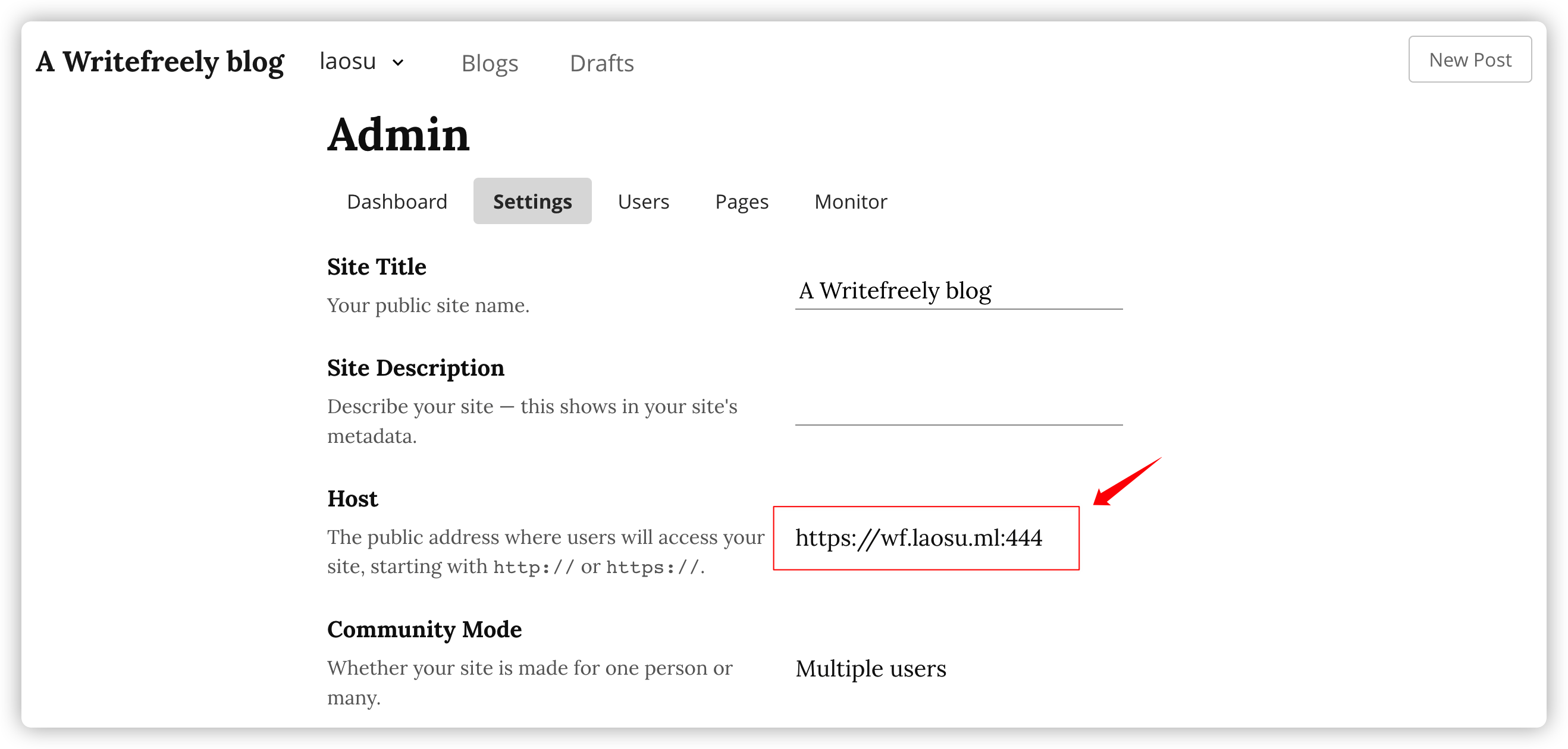
客户端
在 https://write.as/apps 能找到 WriteFreely 的各个平台应用程序
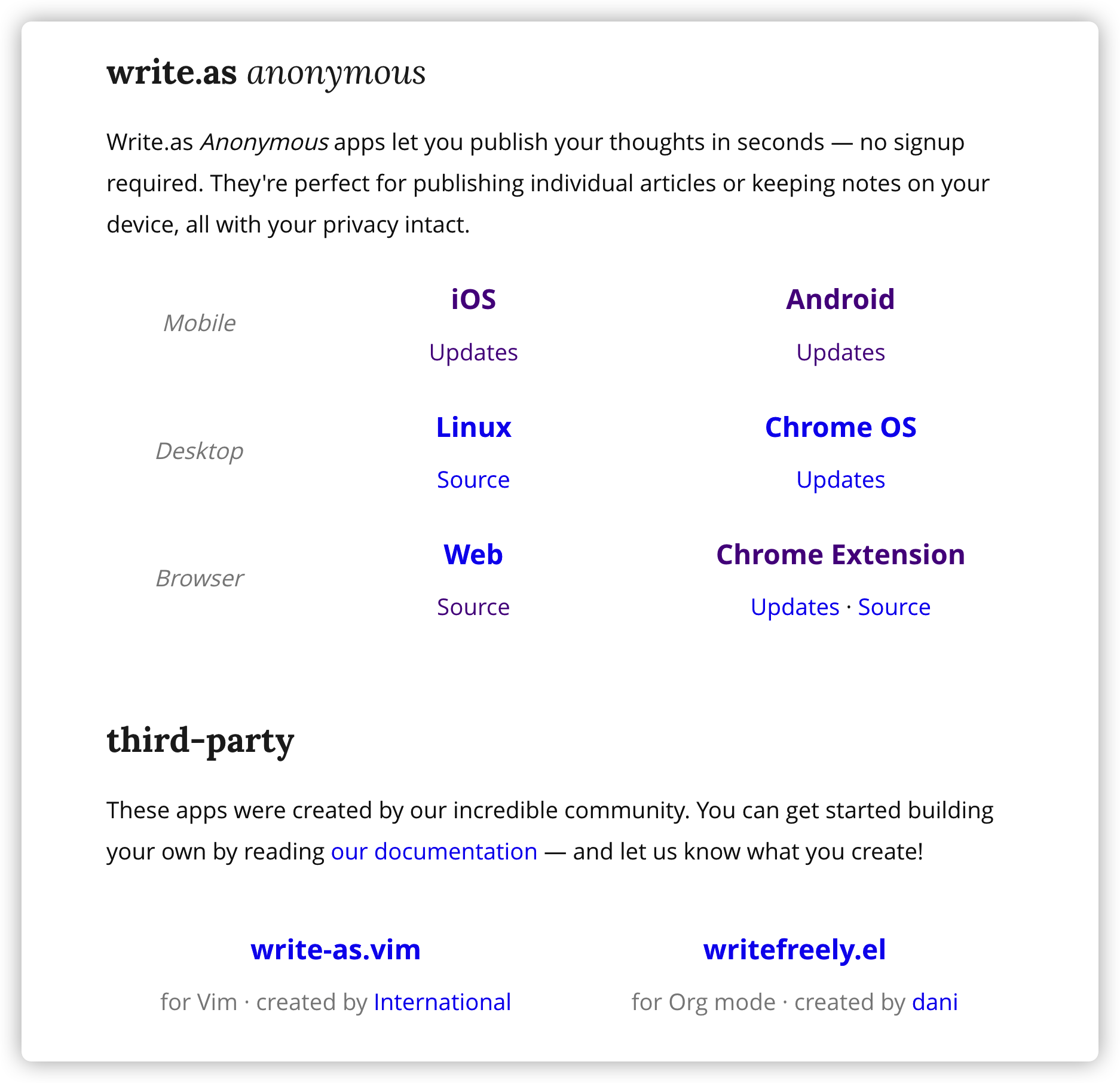
注册Fediverse
要实现去中心化访问,需注册加入Fediverse,注册加入是有入选标准的
添加服务器的标准:https://codeberg.org/fediverse/fediparty/src/branch/main/ADDING-SERVER.md
老苏属于实验性的新服务器,所以就不继续往下折腾了
参考文档
writefreely/writefreely: A clean, Markdown-based publishing platform made for writers. Write together and build a community.
地址:https://github.com/writefreely/writefreely
WriteFreely
地址:https://writefreely.org/
Configuring WriteFreely — WriteFreely Documentation
地址:https://writefreely.org/docs/latest/admin/config

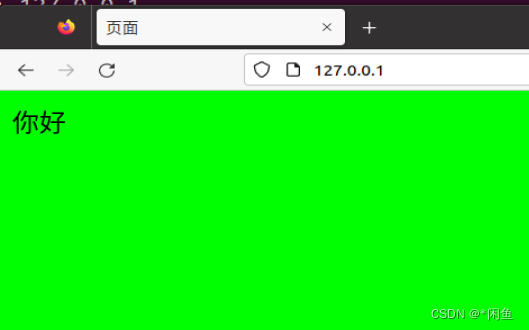
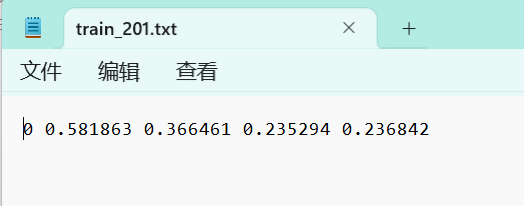




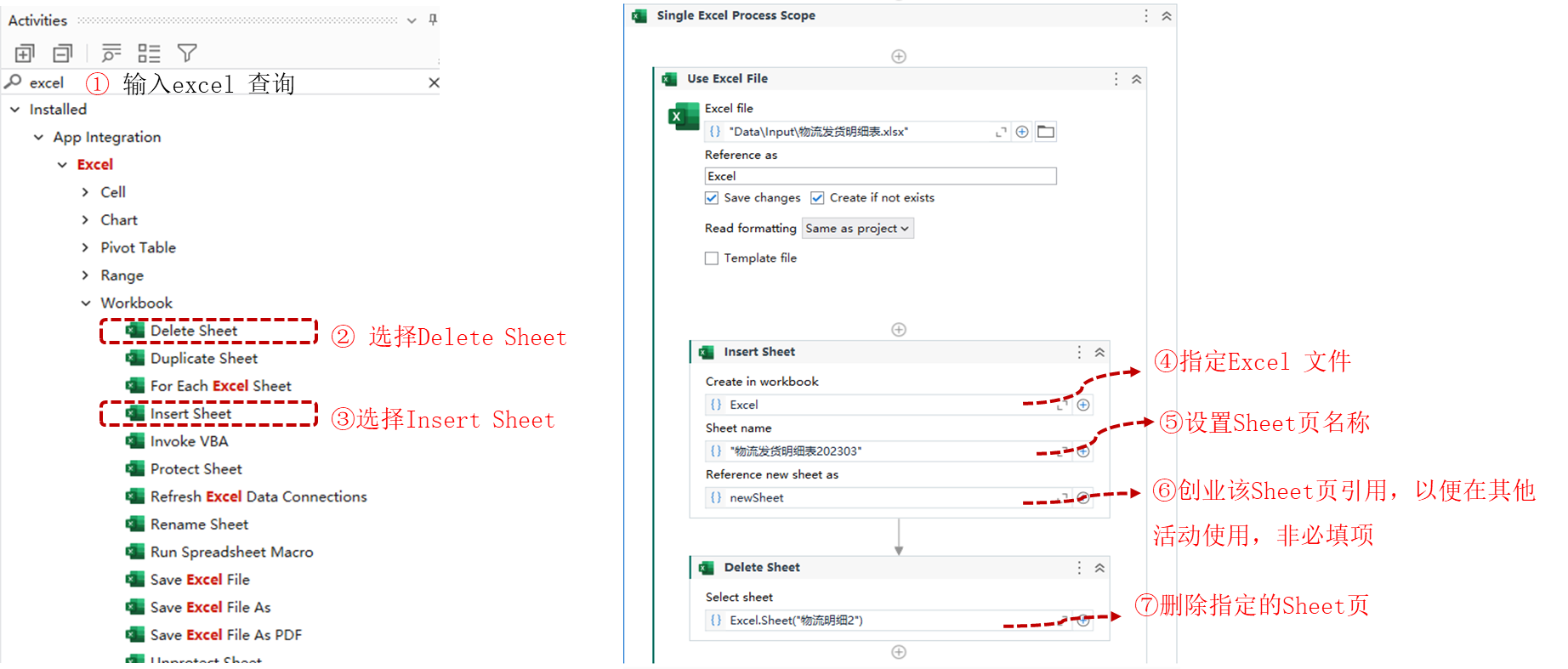
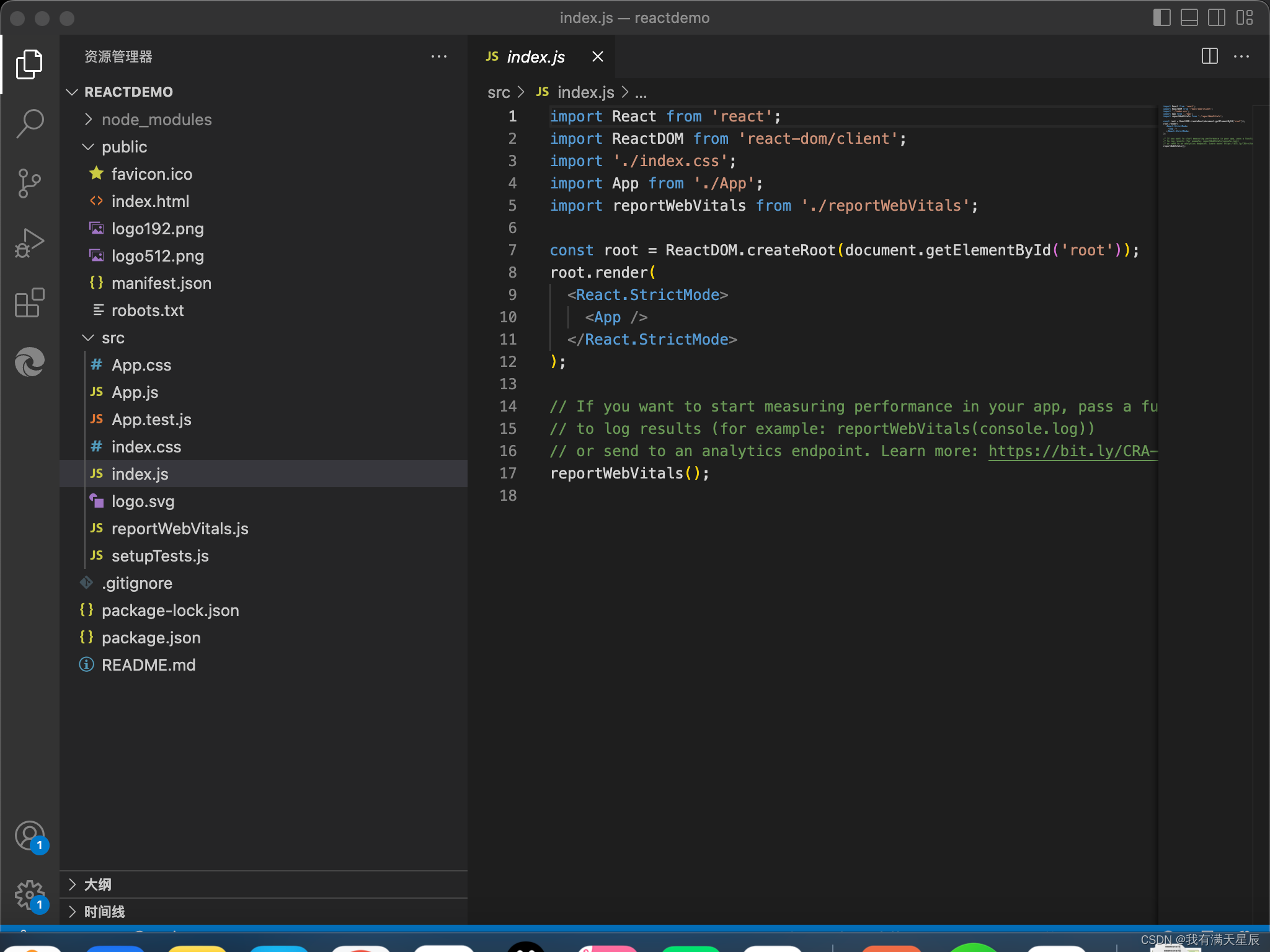
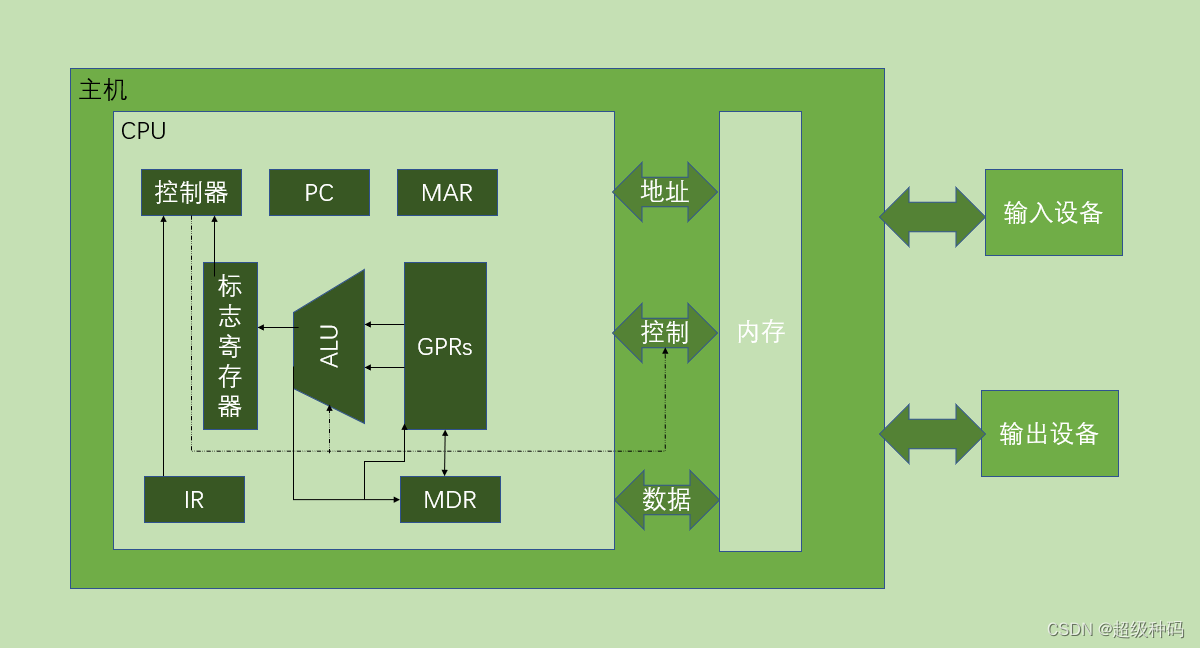



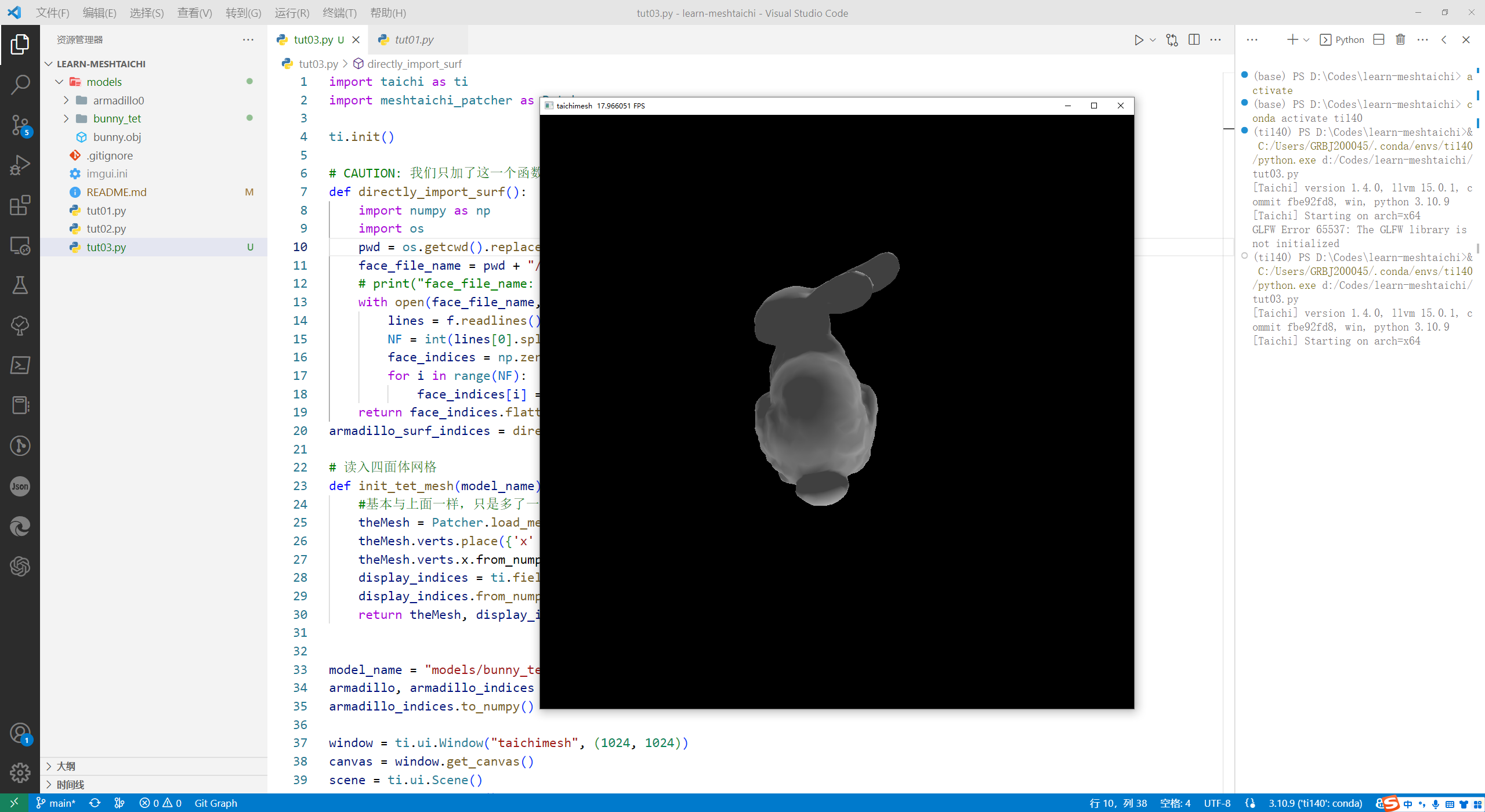
![[Java Web]Request对象 | 超1w字带你熟悉Servlet中的request请求](https://img-blog.csdnimg.cn/img_convert/73a374ed38b929bc7e19240db36882b7.png)